Jak změnit zprávy a vyzváněcí vyzvánění na OS X

Pokud máte počítač Mac nastaven pro příjem textů a telefonních hovorů přes Handoff, možná jste zjistili, že výchozí vyzváněcí tón pro hovory je Otevření, které můžete jednoduše změnit pomocí několika jednoduchých kroků.
Tato volba je umístěna v aplikaci FaceTime, takže je třeba ji změnit (i když ve skutečnosti nikdy nepoužíváte FaceTime). Změna vyzvánění na počítači Mac ovlivní zvuk, který slyšíte jak pro telefonní hovory, tak pro FaceTime.
Chcete-li začít, nejprve otevřete aplikaci FaceTime na počítači Mac a poté otevřete předvolby buď otevřením nabídky FacetTime nebo pomocí příkazu Command + na klávesnici .
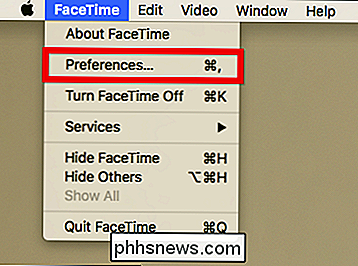
V nastaveních se zobrazí nabídka Vyzváněcí tóny v dolní části panelu.
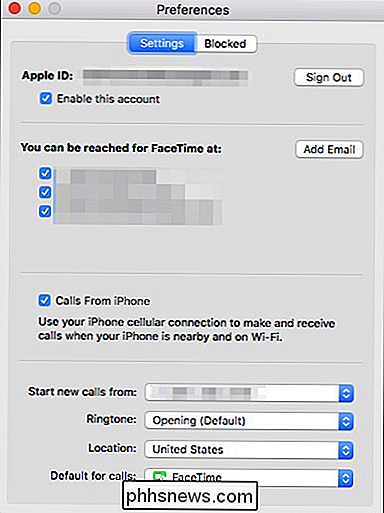
Kliknutím na něj změníte vyzváněcí tón z výchozího (otevření) na některý z předem nainstalovaných vyzváněcích tónů. Nezapomeňte, že nemůžete přidat vlastní vyzváněcí tóny, jako je váš iPhone nebo iPad, aniž byste se uchýlili k zdlouhavému, poněkud těžkopádnému postupu.
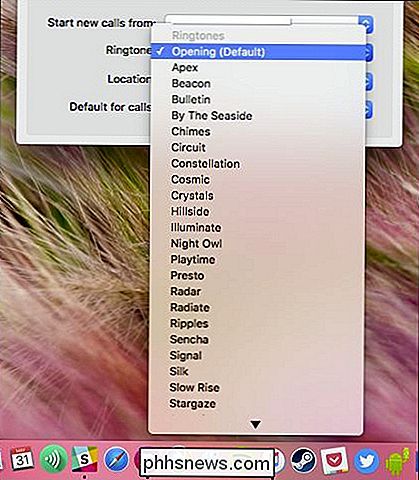
Podobně, pokud obdržíte textové zprávy pomocí zpráv, můžete změnit výstražný tón stejně jako můžete vyzvánět.
Nejprve otevřete zprávy a znovu použijte nabídku Zprávy nebo Příkaz + pro otevření předvoleb. V obecném nastavení si všimněte třetí možnosti "Zvuk přijatého zprávy".
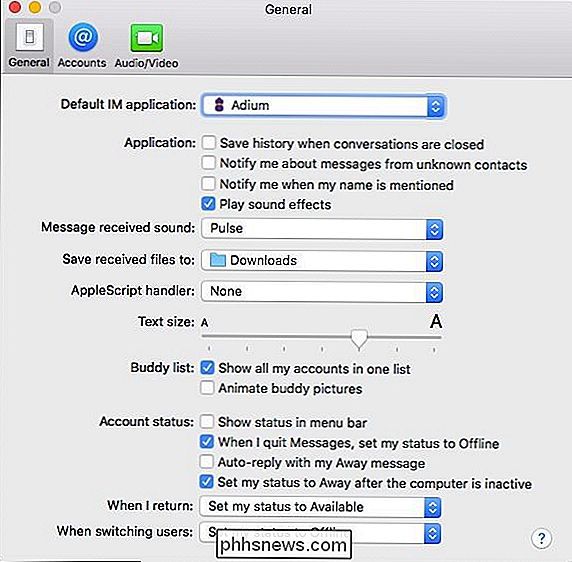
Opět můžete zvolit kterýkoli ze zahrnutých tónů, ale nemůžete přidat vlastní.
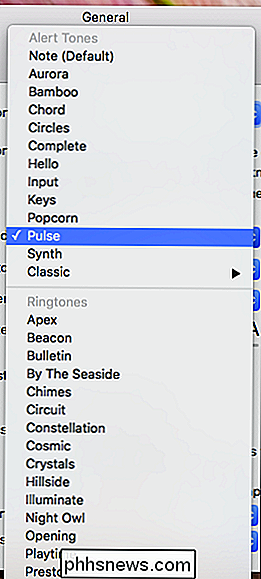
Pokud se vám nelíbí výchozí tóny spojené s telefonními hovory a textovými výstrahami, jak je vidět, je to opravdu snadné je změnit. Přesto by bylo hezké, kdybyste mohli jednoduše používat své vlastní tóny, ale Apple to nedělá tak snadno.
Doufáme, že v nějakém okamžiku, v budoucí aktualizaci nebo verzi OS X, budeme schopni přizpůsobit si výstražné tóny a přizpůsobit je podle našich přání. Momentálně budete muset být spokojeni s zařazeným výběrem. Doufejme, že můžete najít jeden podle vašeho přání.

Jak na Sideload Android Apps na vašem Amazon Fire TV a Fire TV Stick
Ačkoli to není zvláště dobře vyhlášené funkce, Amazon Fire TV a Amazon Fire TV Stick umožňují sideloading Android aplikací. S trochou úsilí můžete snadno načíst aplikace na Fire TV, které nejsou k dispozici v Amazon Appstore. Poznámka: Tento tutoriál pokrývá slepé ukládání aplikací pro Android na Fire TV zařízeních a ne Amazonovu řadu Kindle Fire tablety; pokud jste zde hledali způsob, jak slepit aplikace na vaše Kindle Fire naleznete v této příručce Proč to chci dělat?

Jak provést snímek na vašem Chromebooku
Chromebooky jsou navrženy jako velmi jednoduché stroje, ale víte, že přicházejí s řadou funkcí, které byste nečekali? Získání screenshotu cokoli na ploše je vítr s těmito rychlou zkratkou a můžete dokonce vynechat malou sekci jen v případě, že chcete snížit dobu oříznutí v editoru fotografií podle vašeho výběru.



